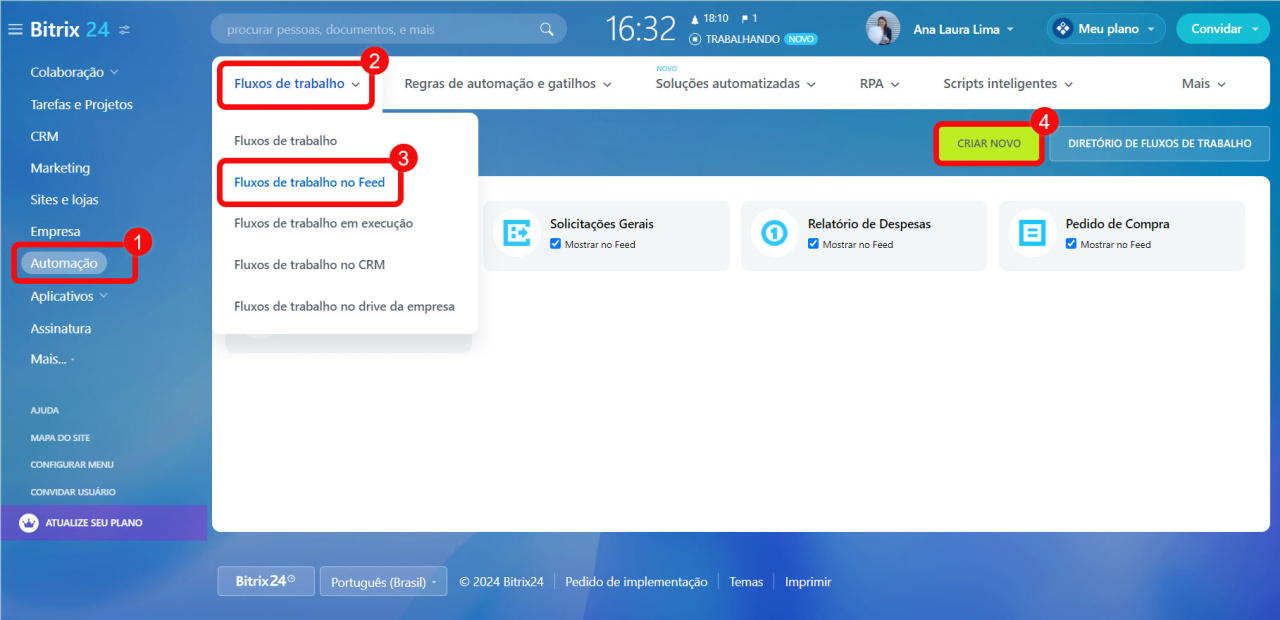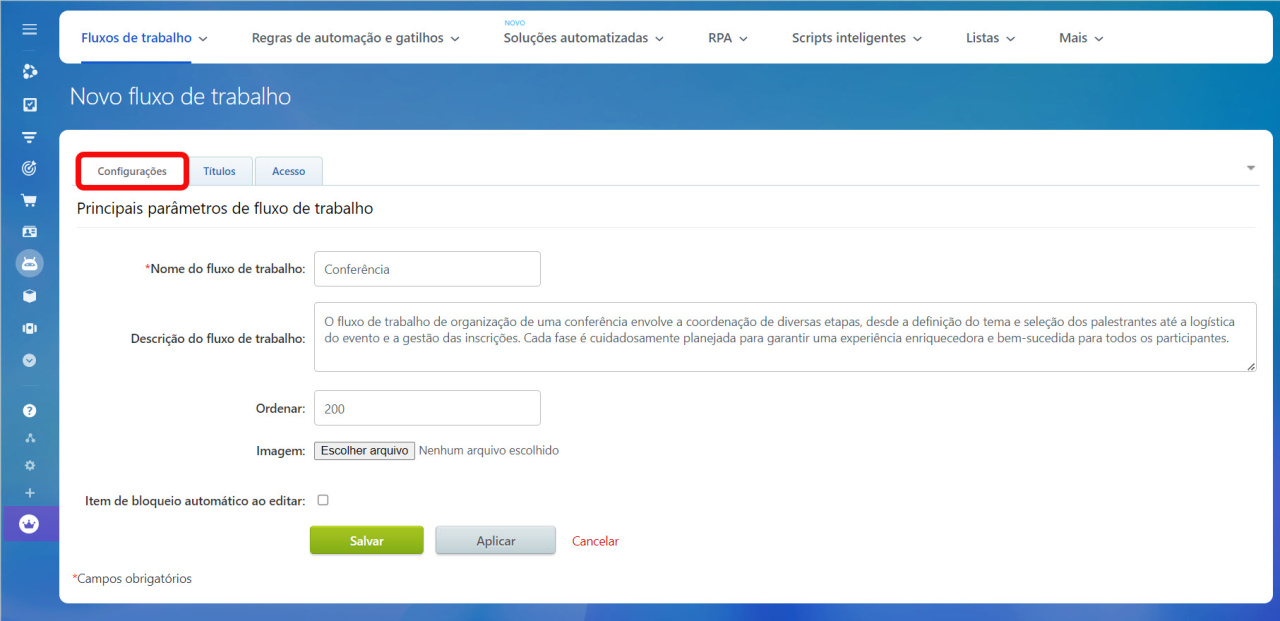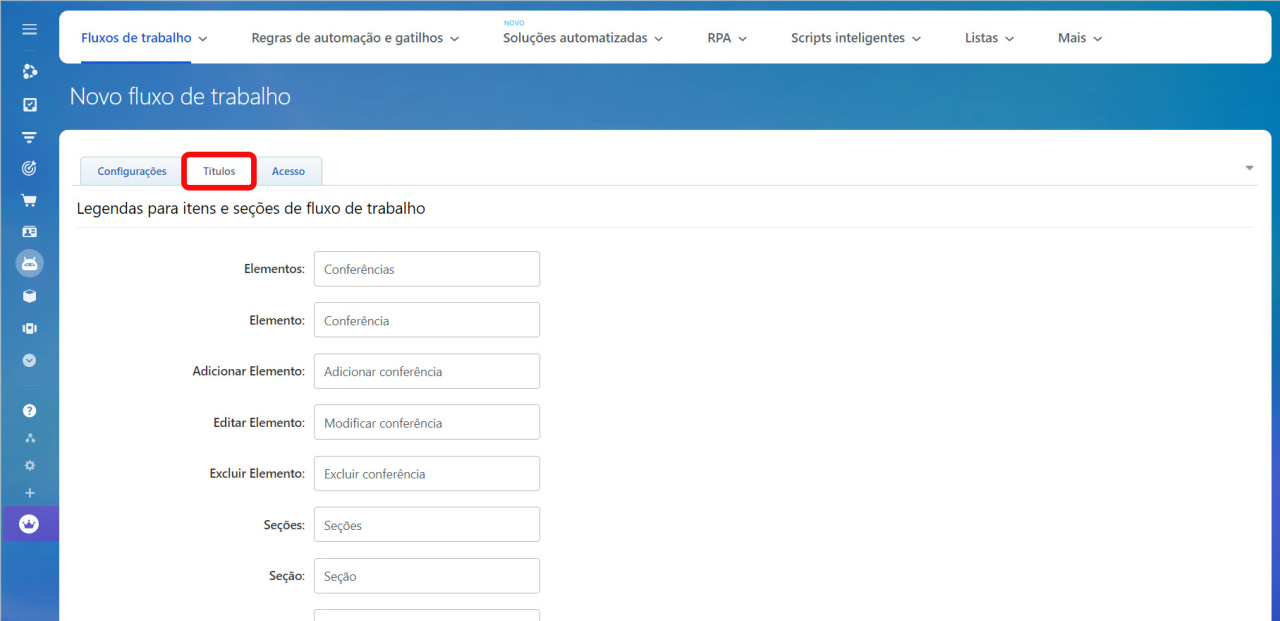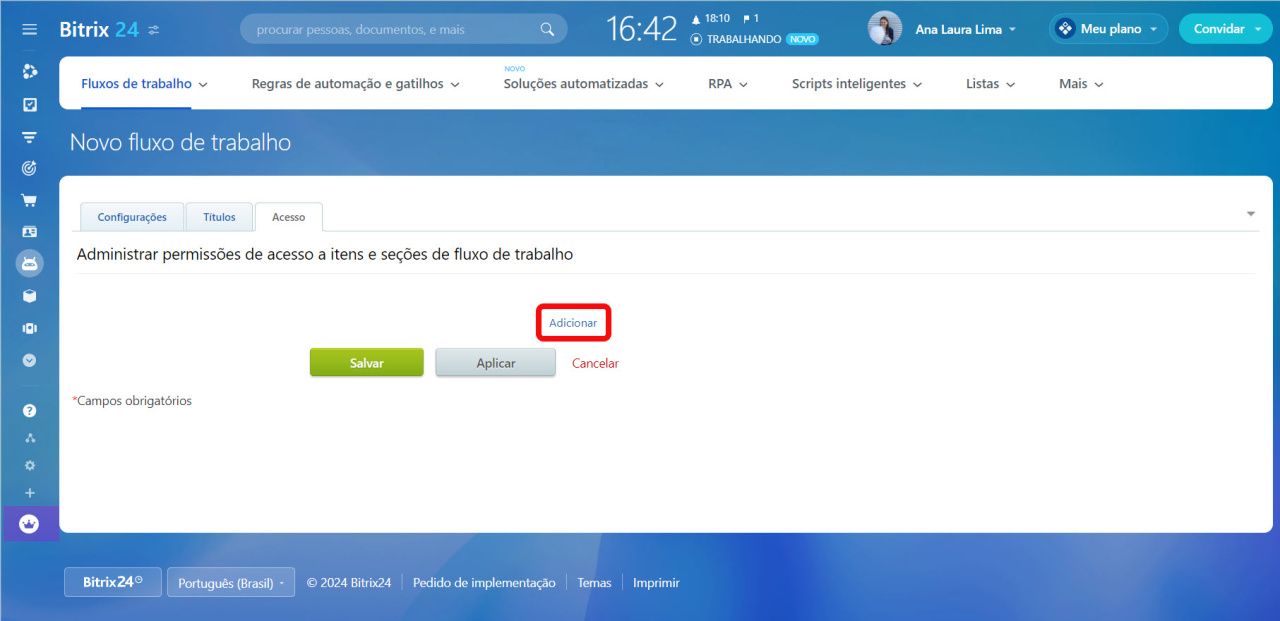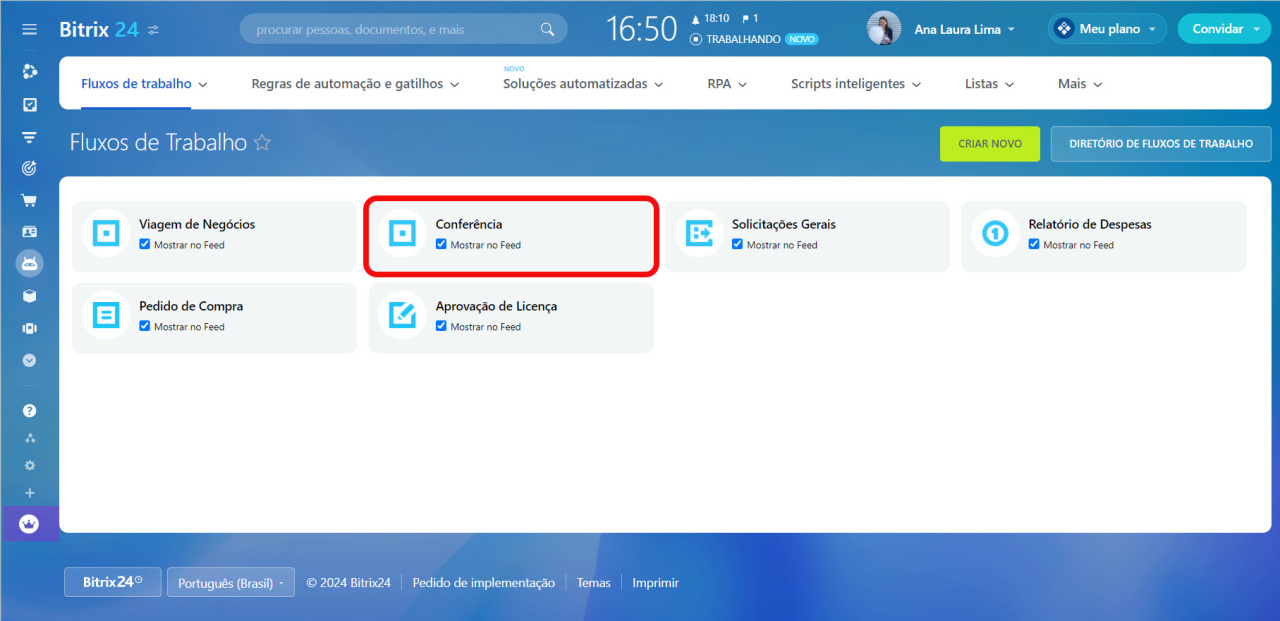Por padrão, o Bitrix24 possui cinco fluxos de trabalho padrão: aprovação de licença, viagem de negócios, solicitações gerais, pedido de compra e relatório de despesas.
Além disso, você pode criar novos fluxos de trabalho para automatizar tarefas diárias, como compras ou aprovação de contratos. Os funcionários podem iniciar esses fluxos de trabalho a partir do Feed.
Este artigo é sobre como criar um novo cartão de fluxo de trabalho.
Se precisar adicionar novos campos a um fluxo de trabalho existente, consulte o artigo Adicionar campo para um fluxo de trabalho.
Para configurar ações de fluxo de trabalho, revise estes artigos:
Criar um processo de negócio sequencial
Processos de negócio direcionados a status
Para criar um novo fluxo de trabalho, vá para a seção Automação > Fluxos de trabalho > Fluxos de trabalho no Feed e clique em Criar novo. Preencha as abas do cartão de fluxo de trabalho: configurações, títulos e acesso.
Configurações
Especifique informações gerais do fluxo de trabalho:
- Nome do fluxo de trabalho: é exibido na lista de fluxos de trabalho.
- Descrição do fluxo de trabalho: explique a finalidade do fluxo de trabalho.
- Ordenar: determine a ordem na lista. Quanto menor for esse parâmetro, mais alta será a posição do fluxo de trabalho na lista.
- Imagem: carregue uma imagem para fácil reconhecimento.
- Item de bloqueio automático ao editar: esta opção bloqueia o elemento se vários funcionários tentarem editá-lo simultaneamente.
Títulos
Nesta guia você pode renomear elementos e seções. Um elemento é o que aparece quando um funcionário inicia um fluxo de trabalho. Uma seção é uma pasta que contém esses elementos. Por exemplo, você pode alterar o campo Adicionar Elemento para Adicionar conferência.
Acesso
Defina permissões para funcionários que trabalharão com elementos e seções de fluxo de trabalho. Clique em Adicionar, selecione um usuário ou departamento e atribua permissões.
Tipos de permissões:
- Acesso negado: o usuário não consegue ver o fluxo de trabalho na lista.
- Ler: o usuário pode visualizar o fluxo de trabalho.
- Ver no painel de controle: o usuário pode visualizar elementos do fluxo de trabalho.
- Adicionar: o usuário pode adicionar elementos ao fluxo de trabalho.
- Criar no painel de controle: o usuário pode adicionar e visualizar elementos.
- Editar: o usuário pode adicionar elementos, editar e iniciar o fluxo de trabalho.
- Edição limitada: o usuário não pode excluir seções, criar subseções ou editar seções e elementos.
- Acesso total: todas as ações são permitidas.
Quando todas as configurações estiverem concluídas, clique em Salvar. O novo cartão de fluxo de trabalho aparecerá na lista.
Destaques
- Por padrão, o Bitrix24 possui cinco fluxos de trabalho padrão: aprovação de licença, viagem de negócios, solicitações gerais, pedido de compra e relatório de despesas.
- Para criar um novo fluxo de trabalho, vá para a seção Automação > Fluxos de trabalho > Fluxos de trabalho no Feed e clique em Criar novo.
- Preencha as abas do cartão de fluxo de trabalho: configurações, títulos e acesso.